蓝牙聊天App设计全部有三篇文章(一、UI界面设计,二、蓝牙搜索配对连接实现,三、蓝牙连接聊天),这篇文章是对UI设计上的补充。
课程1:Android Studio小白安装教程,以及第一个Android项目案例“Hello World”的调试运行
课程2:蓝牙聊天App设计1:Android Studio制作蓝牙聊天通讯软件(UI界面设计)
课程3:蓝牙聊天App设计2:Android Studio制作蓝牙聊天通讯软件(蓝牙搜索配对连接)
课程4:蓝牙聊天App设计3:Android Studio制作蓝牙聊天通讯软件(完结,蓝牙连接聊天,结合生活情景进行蓝牙通信的通俗讲解,以及代码功能实现,内容详细,讲解通俗易懂)
本文的目标效果图,如下所示:
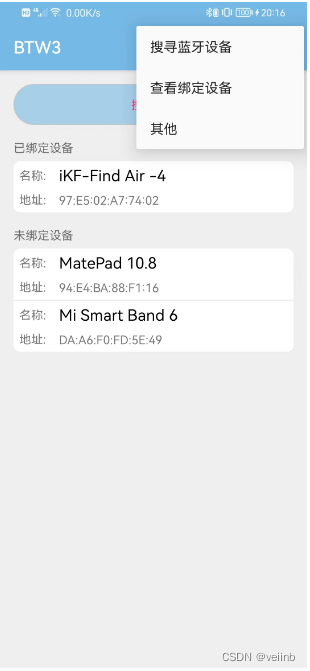
一、创建一个正常运行的空项目。
保证能够正常运行“Hello World!”。会的朋友直接跳过这里,不会的朋友可以点击前面的博文Android Studio小白安装教程,以及第一个Android项目案例的调试运行,学习查看。
二、menu功能的添加
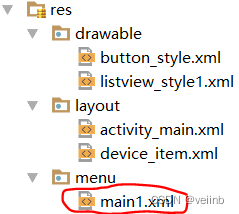
(1)新建文件夹“menu”
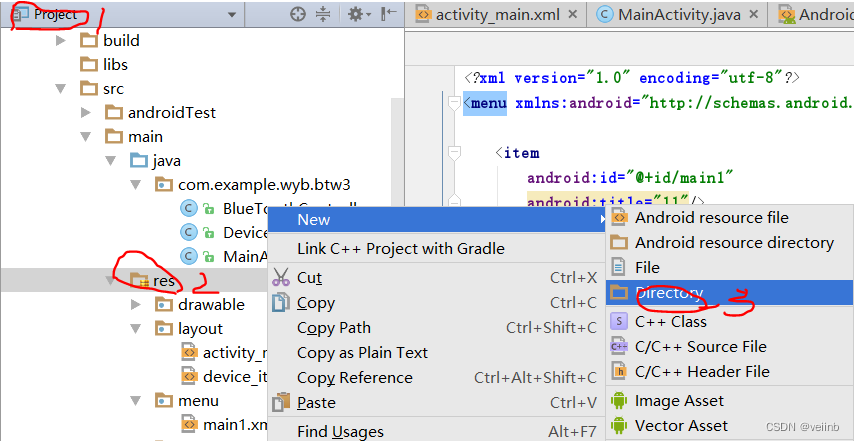
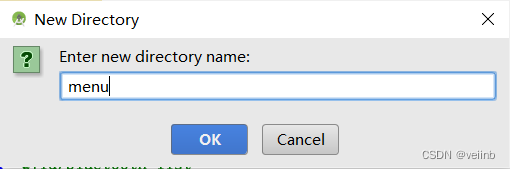
(2)新建文件“main1.xml”
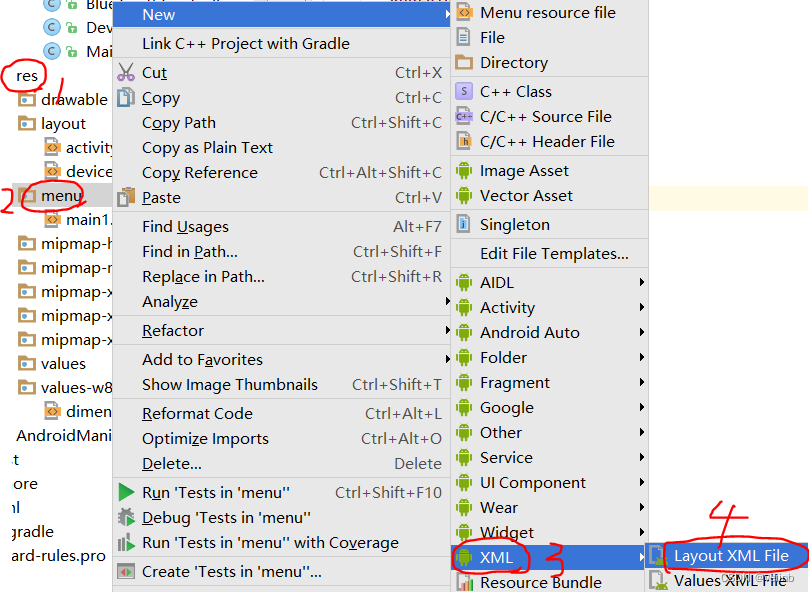
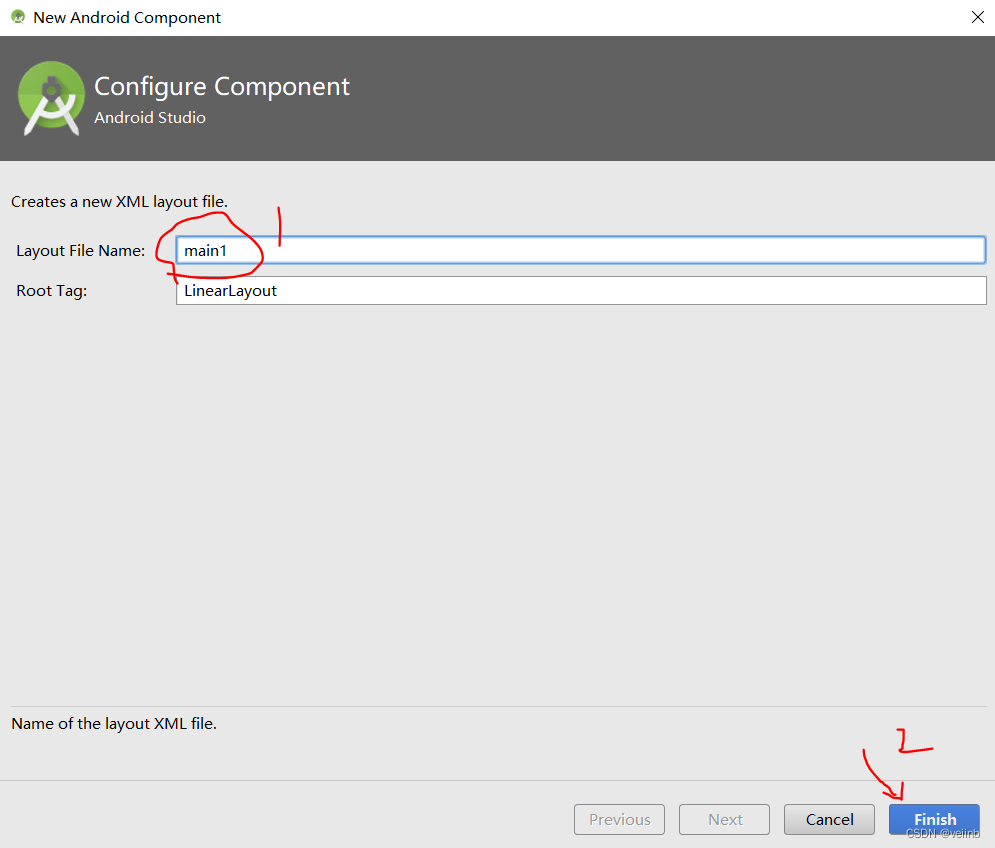
main1.xml的完整代码:
<?xml version="1.0" encoding="utf-8"?>
<menu xmlns:android="http://schemas.android.com/apk/res/android">
<item
android:id="@+id/main1"
android:title="搜寻蓝牙设备"/>
<item
android:id="@+id/main2"
android:title="查看绑定设备"/>
<item
android:id="@+id/main3"
android:title="其他"/>
</menu>
(3)在MainActivity.java中添加如下代码,实现menu的添加。
@Override
public boolean onCreateOptionsMenu(Menu menu) {
getMenuInflater().inflate(R.menu.main1,menu);
return true;
}
(4)点击事件的处理
@Override
public boolean onOptionsItemSelected(MenuItem item){
int id = item.getItemId();
if(id == R.id.main1){
//添加处理
}
else if(id == R.id.main2){
//添加处理
}
else if(id == R.id.main3){
//添加处理
}
return true;
}
(5)最终效果图:
